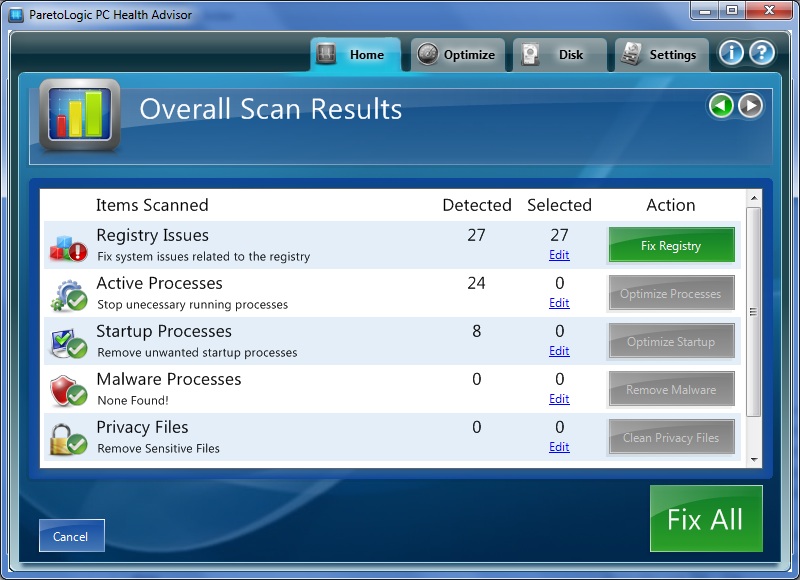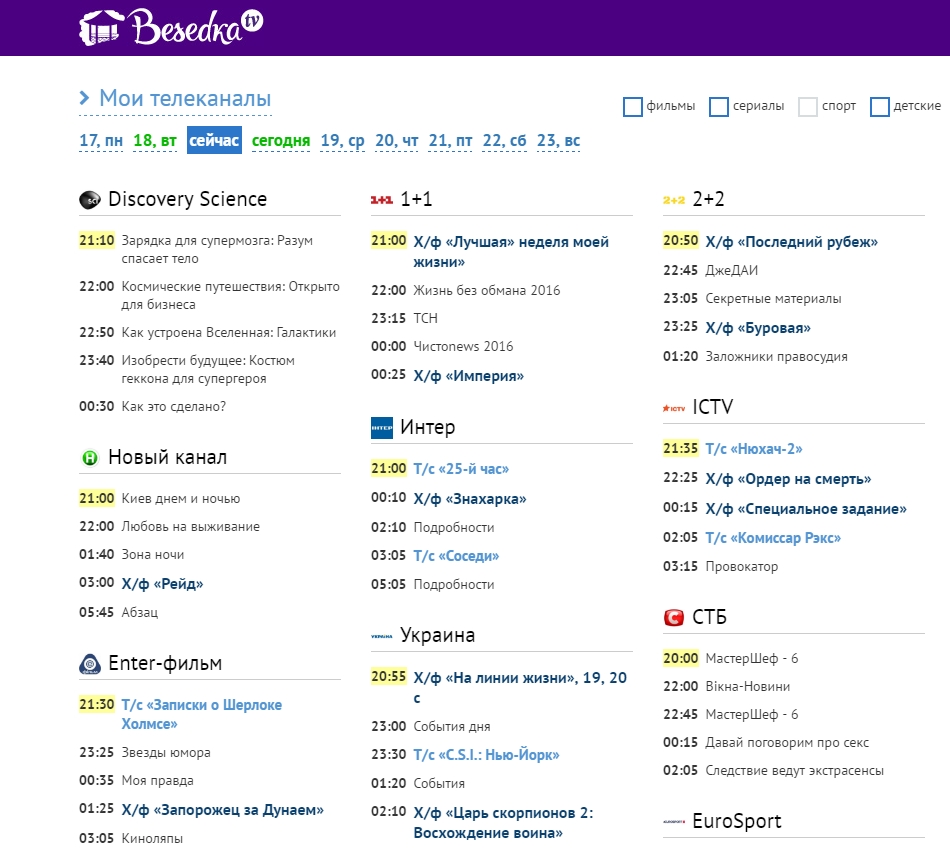Программы для windows 7 телевизор. Какой тв плеер самый лучший для пк
RusTV Player — бесплатная программа для просмотра телеканалов онлайн и прослушивания радиостанций на русском языке на компьютере. RusTV Player предоставляет возможность просмотра на ПК большого количества телевизионных каналов, без использования телевизора.
RusTV Player, в данный момент, поддерживает 100 TV каналов интернет телевидения, 28 видеоканалов, 18 радиостанций. Для работы приложения необходим доступ в сеть интернет. Дополнительным бонусом станет воспроизведение вещания популярных радиостанций.
Программа RusTV Player воспроизводит телепередачи, транслируемые в эфире, в окне приложения или в полноэкранном режиме. Поэтому пользователь может самостоятельно выбрать более удобный вариант для просмотра телевизионной трансляции.
RusTV Player доступен на официальной сайте бесплатно для загрузки на ПК. Программа работает в операционной системе Windows. Для работы программы не нужны дополнительные модули (в прежних версиях приложения, они были необходимы).
Для скачивания программы RusTV Player перейдите на официальный сайт разработчика приложения.
скачать rustv player
Установите программу RusTV Player на компьютер, а затем запустите ТВ плеер.
Управление программой RusTV Player
Программа очень проста в управлении. В левом верхнем углу находится кнопка «Меню». Нажмите на кнопку «Меню» для того, чтобы получить информацию о программе, запустить работу приложения поверх окон (по умолчанию эта опция отключена), выбрать часовой пояс, или закрыть меню.
В верхней части окна программы RusTV Player находятся кнопки для переключения между тематическими каналами. Телеканалы сгруппированы в группы, определенной тематической направленности: «Эфир», «Увлечения», «Детские», «Фильмы», «Наука», «Музыка», «Спорт», «Мультсериалы», «Радио».
В правом нижнем углу находятся кнопки: «Телепрограмма», «Предпросмотр», «Развернуть/Свернуть».
Нажмите на кнопку «Телепрограмма». В окне отобразятся телевизионные каналы с телепрограммой.
В окне отобразятся телевизионные каналы с телепрограммой.
Под названием канала находится название передачи (новости, название фильма, шоу и т. д.), транслируемой в данный момент времени. Для выбора нужного телеканала переключитесь между тематическими разделами, нажав на соответствующие кнопки.
Для закрытия окна «Телепрограмма», нажмите повторно на кнопку «Телепрограмма».
Окно предварительного просмотра открывается после нажатия на кнопку «Предпросмотр». В правой колонке окна предпросмотра представлен список похожих каналов.
В нижней левой части области окна, в котором воспроизводится телетрансляция, находятся стандартные кнопки для управления воспроизведением плеера. В правой нижней части области воспроизведения находятся кнопки для регулировки звука, развертывания окна программы на весь экран.
С помощью кнопки (пульт) можно открыть список всех каналов. Введите название телеканала в поле «Поиск» для поиска ТВ канала, среди доступных в программе TV каналов.
Для выхода из предварительного просмотра снова нажмите на кнопку «Предпросмотр».
Просмотр телеканалов онлайн в RusTV Player
Запустите трансляцию ТВ канала для того, чтобы смотреть онлайн прямой эфир данного телеканала.
Для отображения кнопок управления плеером, подведите курсор мыши в левый нижний угол области воспроизведения.
Разверните окно программы RusTV Player на весь экран для более комфортного просмотра. В данном случае я открыл музыкальный телеканал Monte Carlo TV.
Я знаю эту этой радиостанцию со времен своей молодости. В то время слушать популярную зарубежную музыку было проблематично, потому что по радио она мало звучала, а телевидению ее почти не показывали.
Мы включали транзисторные приемники и слушали зарубежные радиостанции. Я живу на юге, у нас хорошо ловилась «Radio Monte Carlo», работавшая для стран Ближнего Востока на арабском языке. В эфире радиостанции постоянно звучала популярная зарубежная музыка, вечерами сидя на скамейках в компаниях, мы слушали мировые хиты того времени.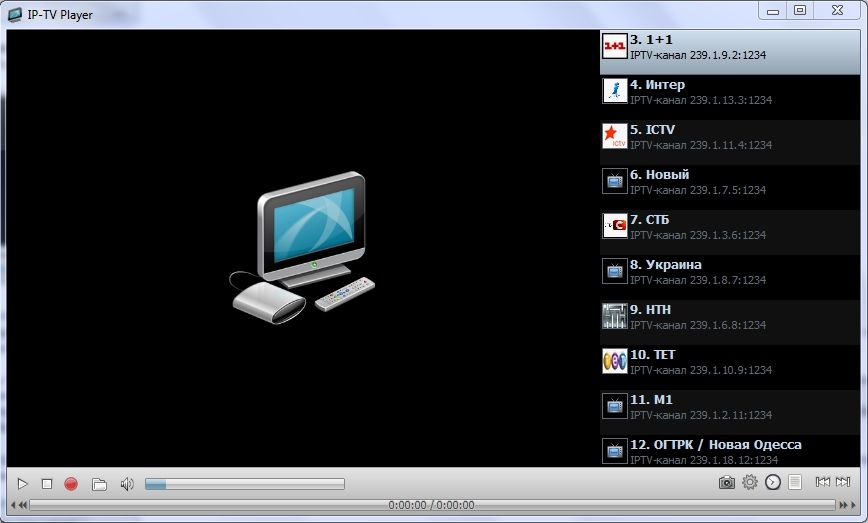
В разделах «Детские» и «Мультсериалы» находятся видеоканалы, транслирующие мультфильмы. С помощью стрелок «Вперед» и «Назад» можно переключаться между сериями мультфильмов.
Прослушивание радио в RusTV Player
Для воспроизведения эфира радиостанций, войдите в раздел «Радио», выберите радиостанцию.
Среди доступных радиостанций присутствуют в основном радио, транслирующее популярную музыку. Есть и общественно-политические радиостанции, например, радио «Эхо Москвы».
Онлайн ТВ на сайте RusTV Player
Для тех пользователей, которые не хотят устанавливать программу RusTV Player на свой компьютер, реализована возможность смотреть TV каналы онлайн, непосредственно с официального сайта RusTV Player.
На главной странице сайта нажмите на кнопку «Онлайн ТВ». На открывшейся странице сайта, выберите тематический раздел, телеканал, или радиостанцию, запустите воспроизведение.
В новой вкладке начнется трансляция эфира телеканала.
Заключение
Бесплатная программа RusTV Player предназначена для просмотра онлайн телеканалов, работающих на русском языке. В приложении представлены тематические телеканалы различной направленности и радиостанции. На сайте RusTV Player реализована возможность онлайн просмотра ТВ каналов, без установки программы на компьютер.
Всем привет, дорогие друзья и гости моего блога. Если честно, то я не любитель смотреть телевизор, так как понимаю, что ничего интересного там как правило нет. Поэтому и телевизор мы не покупаем вовсе, а тот, который был просто отдали. Но иногда бывают моменты, когда хочется, чтобы что-то вещало на заднем фоне. Поэтому сегодня я хочу предложить вам программы для просмотра тв на компьютере, чтобы вы в любой момент могли посмотреть то, что идет в данный момент.

Таким образом, вы сможете смотреть все те же каналы, только в лучшем качестве. Существует таких программ достаточно много, но мы расскажем о пяти, которые я считаю лучшими. Скачать все эти программы вы можете с официальных сайтов.
All-Radio
Программа All-Radio была создана, чтобы смотреть телевизор на вашем пк, а также слушать радио. С ее помощью можно смотреть около 1000 каналов прослушивать более 2000 радиостанций.
Само же приложение обладает рядом преимуществ.
- Она полностью бесплатная
- Огромное количество фильмов, передач, интересных шоу
- Понятное пользователю управление
- Переведена на русский язык
All-Radio очень просто в использовании и подойдет любому пользователю. Большое количество каналов и их качество, только подтверждают, что она считается одной из лучших среди подобных ей.
Приложениеничем не хуже предыдущего, а в каких-то аспектах даже лучше. В ней можно посмотреть самые популярные российские тв шоу и фильмы.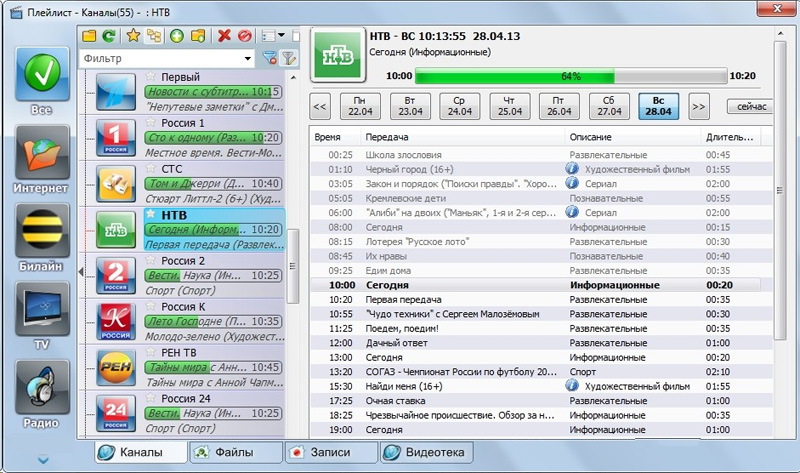
Crystal TV обладает следующими достоинствами:
- Подходит не только для системы Windows, а также для всех популярных систем Mac, Android, iOS и других.
- Высокое изображение
- Очень проста в использовании
- Красивый дизайн
Crystal TV – это лучший tv плеер для телевизора на пк. Единственный минус, который можно назвать – это просмотр дополнительных ТВ-каналов за определенную плату
RusTV Player
Этот плеер не предоставляет такое большое количество ТВ-каналов как другие. Насчитывается их более 200, а также около 40 радиостанций. Изображение и прием находятся на высоком уровне.
RusTV Player обладает следующими преимуществами:
- Полностью русский язык
- Интуитивное управление, большой выбор настроек
- Запись любимых телепередач
- Есть радио
RusTV Player — это тв нового поколения для персонального компьютера. Красивый интерфейс, который можно настроить под себя, позволяет в полной мере насладиться лучшими передачами и программами.
Это классический проигрыватель, который дает возможность смотреть большое число разных каналов. Показы могут быть из более 80 стран всего мира. В TV Classic существует возможность вести собственную трансляцию используя камеру или тюнер.
Преимущества TV Classic:
- Большой доступ к ТВ-каналам всего мира
- Запись фильмов, любимых программ, телепередач
- Удобный интерфейс, где разбиты по спискам фильмы
- Частые обновления и полностью русский язык
TV Player Classic – это телевизор с большим числом каналов для пк. Трансляция осуществляется на высоком уровне. Также существует большое количество специальных функций, которые упростят и сделают комфортным ваш просмотр.
Combo Plaуer
На сегодня — это последний телевизор для вашего пк в моем списке.
Это универсальный плеер, который воспроизводит лучшие российские каналы, их тут более 20 полностью бесплатных и в самом лучшем качестве.Достоинства ComboPlaуer:
- Бесплатные российские телеканалы: СТС, ТНТ, Первый и другие
- Лучшее изображение картинки, качественный прием трансляции
- Русский язык
- Красивый, удобный дизайн устройства
Combo – отличный проигрыватель телевидения для вас. Около 20 телеканалов в великолепном качестве доступны бесплатно, чтобы смотреть больше, потребуется приобрести платную подписку за скромную сумму.
Около 20 телеканалов в великолепном качестве доступны бесплатно, чтобы смотреть больше, потребуется приобрести платную подписку за скромную сумму.
Эти 5 программ считаются лучшими, чтобы смотреть хорошее и качественное тв на вашем компьютере. Каждая из них уникальна и имеет свои достоинства. Теперь вам не нужно тратить огромные деньги, вызывать специалиста, чтобы он настроил вам специальные устройства. Теперь все — это доступно, быстро и просто. Приятного вам просмотра.
Ну а на этом я вам свою сегодняшнюю статью заканчиваю. Жду вас снова на своем блоге. Удачи вам. Пока-пока!
С уважением, Дмитрий Костин.
IP-TV Player –это бесплатная программа для просмотра телевидения в стандарте IPTV. Другими словами Вы сможете смотреть тв онлайн через интернет.
Интерфейс программы русский и будет понятен любому пользователю. IP-TV Player работает для операционных систем на базе Windows, в том числе и для Windows 7, и 8.
Кратко про IPTV – это цифровое телевидение, которое использует протокол IP для передачи данных, в данном случае для передачи видеоконтента. IPTV напоминает обычное кабельное телевидение, только информация приходит не по коаксиальному кабелю, а по интернет каналу.
IPTV напоминает обычное кабельное телевидение, только информация приходит не по коаксиальному кабелю, а по интернет каналу.
Возможности IP-TV Player:
Отдельные настройки для каждого канала;
— функция приостановки эфира – после паузы будет транслироваться запись канала;
— просмотр телепрограммы для каждого канала;
— отображение длительности передачи на канале в процентах;
— управление при помощи смартфона;
— запись потока данных в выбранный файл;
— список каналов.
Скачать IP-TV Player Вы можете, перейдя по ссылке, приведенной внизу.
Затем установите программу на компьютер. Процесс это очень легкий и не займет много времени.
Обратите внимание на то, что в процессе установки будут предложены дополнения, которые никак не связаны с программой. Просто уберите галочки напротив тех пунктов, которые не нужны. Рисунки приведены ниже.
Запускаем программу и выбираем провайдера из выпадающего списка. Жмем «ОК» .
Для начала просмотра кликнете двойным щелчком мышки на выбранный канал и подождите, пока он загрузится.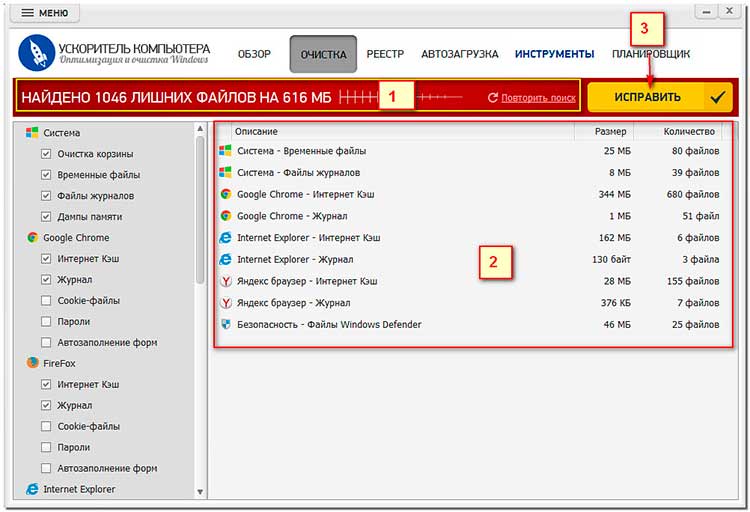 Внизу отображается информационное окно программы: «Воспроизведение»
, «Пауза»
, «Запись»
, «Громкость»
. В информационном окне слева также есть кнопки: «Сделать скриншот»
, «Настройки»
и другие.
Внизу отображается информационное окно программы: «Воспроизведение»
, «Пауза»
, «Запись»
, «Громкость»
. В информационном окне слева также есть кнопки: «Сделать скриншот»
, «Настройки»
и другие.
Вы можете просмотреть телепрограмму для канала на неделю, нажав на кнопку внизу или кликнув правой кнопкой мыши по каналу и выбрав соответствующий пункт. Чтобы убрать программу, нужно выполнить те же действия.
Соседняя кнопочка «Список каналов» , уберет каналы с правой стороны окна программы. Нажав на нее еще раз, их можно вернуть назад.
Кнопочки в виде стрелок, переключат на предыдущий или следующий канал.
Перейдем к настройкам программы. В появившемся окошке ставим галочку «Все настройки» .
Там можно изменить провайдера. Соответственно измениться и список каналов.
На этой же вкладке «Общие»
, можно выбрать папку на компьютере, куда будет сохраняться запись для канала и сделанные скриншоты.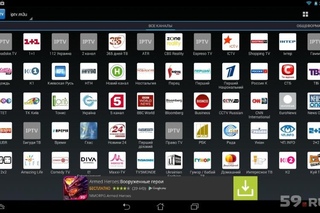
На вкладке «Дополнительно» можно настроить необходимые Вам параметры, отметив галочкой нужные пункты.
На вкладке «Канал» можно настроить параметры текущего канала. Их также можно настроить, кликнув правой кнопкой мыши по каналу в списке справа, и перейдя в пункт «Настройки» .
Чтобы развернуть канал в полноэкранном режиме, нажмите на него двойным щелчком мыши. Предварительно лучше убрать список каналов, отображенных слева.
Если Вы хотите записать фильм или передачу, нажмите на значок «Записать» . Запись будет сохранена в той папке на компьютере, которую Вы указали в настройках. Для остановки записи, нажмите на красный кружочек еще раз.
Основные возможности программы для просмотра тв на компьютере IP-TV Player мы рассмотрели. Надеюсь, у Вас не возникнет проблем, и Вы будете проводить время за просмотром любимого фильма или передачи.
Программа IP-TV Player — просмотр телевидения на компьютере
IP-TV PlayerДля того, чтобы просматривать IP-TV посредством компьютера под управлением ОС Windows, нужно скачать и установить специальную программу IP-TV Player (ссылка на скачивание также находится и в сайдбаре справа в разделе «Полезные ссылки»).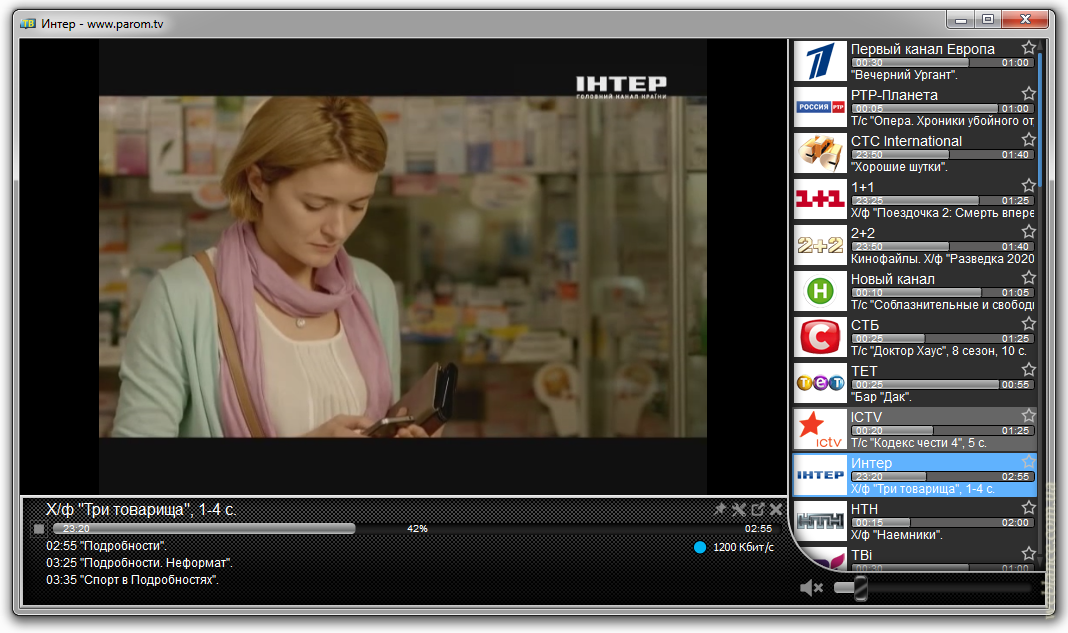 В этом случае декодирование и видео, и аудио потоков происходит посредством компьютера.
В этом случае декодирование и видео, и аудио потоков происходит посредством компьютера.
Посмотреть видео-урок по установке, настройке и использованию программы:
Если на Вашем компьютере или ноутбуке и на телевизоре имеются разъёмы HDMI (иногда mini-HDMI), то можно с помощью соответствующего кабеля нужной длинны подать изображение и звук IP-TV Player’a на телевизор. Некоторые видеокарты поддерживают раздельную передачу изображения на 2 монитора, то есть в этом случае на телевизоре Вы сможете просматривать видео из этой программы, а на мониторе компьютера будет доступен обычный рабочий стол со всеми возможностями для работы с другими приложениями.
Управление IP-TV Player’ом будет доступно не только с компьютера или ноутбука, но и с помощью смартфона или планшета, которые будут работать как пульт дистанционного управления. Для этого достаточно сделать соответствующие настройки.
Примечание: данная функция (смартфон в качестве пульта) доступна при условии, что компьютер с установленным на нём плеером и смартфон (планшет) подключены через роутер (маршрутизатор).
Смотрите видео и скриншоты ниже:
IP-адрес, указанный в видео и на скриншотах может несколько отличаться в зависимости от настроек DHCP вашего роутера. Порт по умолчанию: 1331 лучше не изменять.
Плеер готов к работе сразу после его установки, но в некоторых случаях различные антивирусные программы могут блокировать входящий и исходящий трафик в локальной сети по UDP. В таком случае ознакомьтесь со статьёй о настройках данной программы на этой странице, чтобы внести IP-TV Player в список доверенных и исключённых программ.
Внимание! Если прием сигнала осуществляется через промежуточные устройства, например, такие как роутеры, необходима их соответствующая настройка. Следует учесть, что не все роутеры способны принимать видео данные IP-телевидения. Список роутеров (маршрутизаторов), поддерживающих передачу IPTV по протоколу UDP и IGMP (multicast) v.2/v.3 находится здесь.
В случае, если ваш роутер не поддерживает IP-TV, в качестве альтернативы с помощью данной программы вы можете просматривать передачи онлайн телевидения (Web TV) и слушать радио, смотреть любимые фильмы и мультфильмы.
Если при обновлении плейлистов возникла ошибка и список каналов пуст, скачайте и установите последнюю версию программы.
Подробности о всех доступных плейлистах смотрите на странице On-line телевидение.
В качестве альтернативы мы можем предложить вам услугу просмотра Интерактивного телевидения. Подробности смотрите на страницах:
Другие программы для просмотра ТВ. Компьютер + TV: телевидение на ПК
Читайте также
4.8. Другие программы
4.8. Другие программы В предыдущем разделе мы рассмотрели наиболее значимые графические приложения, изменившиеся в операционной системе Windows Vista. Сейчас же рассмотрим дополнительные приложения, предоставляющие определенные возможности пользователям операционной
12.
 2. Программы для просмотра текстов в разных форматах
2. Программы для просмотра текстов в разных форматах
12.2. Программы для просмотра текстов в разных форматах Где-то я читал, что в традициях UNIX было создавать отдельную команду для каждого элементарного действия. Это наблюдение хорошо иллюстрируется наличием в Linux целой совокупности отдельных программ для просмотра файлов.
5.4. Программы для просмотра видео
5.4. Программы для просмотра видео Обзор программКак вы знаете, видео может быть записано в форматах AVI, VCD, DVD, MPEG-1, MPEG-2, MPEG-4. Больше всего нас (во всяком случае меня) интересует самый распространенный формат — последний. Своей популярности формат MPEG-4 добился благодаря тому,
24.3 Другие полезные программы
24. 3 Другие полезные программы
В современном цифровом мире часто приходится сталкиваться с архивами файлов. Ubuntu по умолчанию поддерживает все распространённые типы архивов, кроме rar и 7zip[107]. Распаковщик rar входит в ubuntu-restricted-extras, однако архиватора там нет, его надо
3 Другие полезные программы
В современном цифровом мире часто приходится сталкиваться с архивами файлов. Ubuntu по умолчанию поддерживает все распространённые типы архивов, кроме rar и 7zip[107]. Распаковщик rar входит в ubuntu-restricted-extras, однако архиватора там нет, его надо
Другие программы
Другие программы Однако не только Internet Explorer и Outlook Express имеют в своих библиотеках функции, поддерживаемые командой rundll32.exe. Этим могут похвастаться и другие программы.Программа Microsoft Visual Studio .NET является средой разработки, поддерживающей создание приложений на многих
Другие команды программы
Другие команды программы
Программа debug.exe содержит и другие команды, но в контексте данной книги они описаны не будут.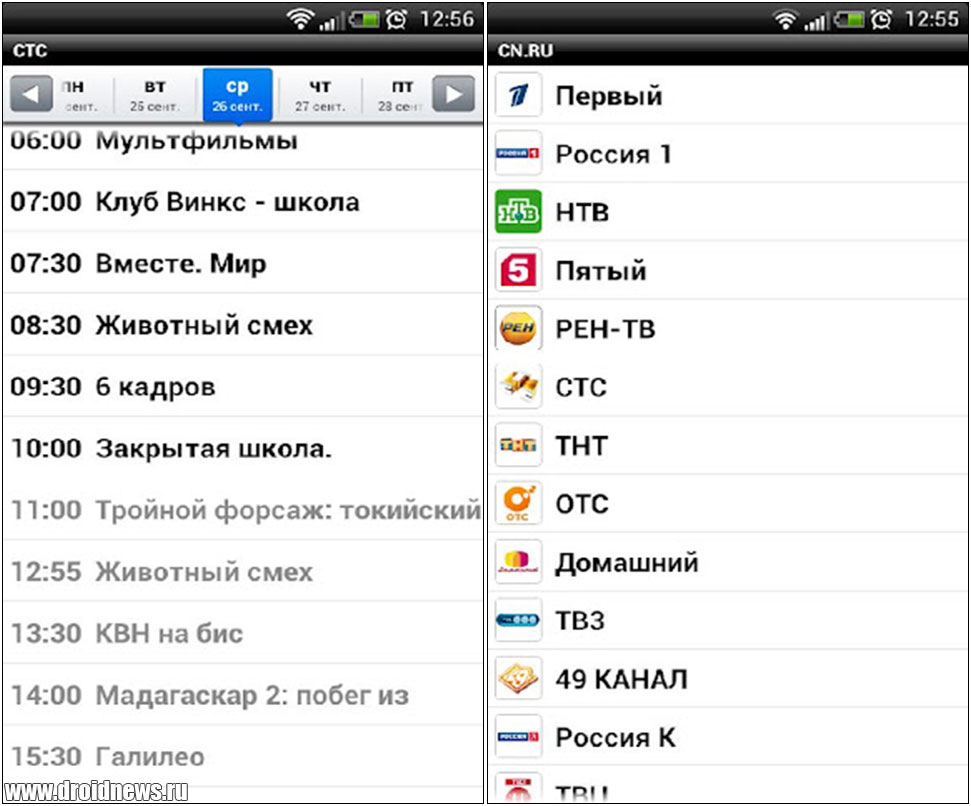 Если вас заинтересовала приведенная информация, то для начала предлагаю посмотреть описание команд программы debug.exe в Центре справки и поддержки
Если вас заинтересовала приведенная информация, то для начала предлагаю посмотреть описание команд программы debug.exe в Центре справки и поддержки
Использование программы Microsoft Visio для просмотра и изменения схемы базы данных
Использование программы Microsoft Visio для просмотра и изменения схемы базы данных Помимо инструментов среды Visual Studio .NET, для создания, просмотра и изменения схем базы данных могут использоваться другие очень удобные средства. Программа Microsoft Visio обладает всеми необходимыми
Программы для просмотра видео
Программы для просмотра видео
Начнем с программ, предназначенных для просмотра видео. В современных дистрибутивах, как правило, все содержится, и при щелчке на видеофайле запустится один из проигрывателей, который начнет его воспроизведение.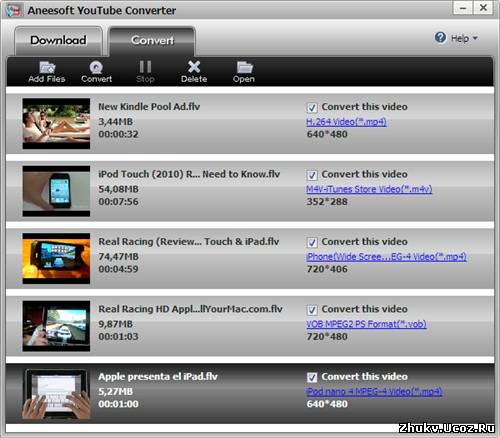 Несмотря на обилие решений,
Несмотря на обилие решений,
Программы для просмотра изображений
Программы для просмотра изображений Под Linux существует множество программ для просмотра изображений во множестве форматов. Популярные файловые менеджеры Nautilus и Konqueror умеют показывать изображения в виде эскизов. При щелчке на изображении в Nautilus обычно вызывается
Другие полезные программы
Другие полезные программы MobileBalance Производитель: MTSoft (http://www.mtsoft.ru/mobilebalance/).Статус: бесплатная.Страница для скачивания: http://www.mtsoft.ru/mobilebalance/download.shtml.Размер: 940 Кбайт.MobileBalance – это программа, предназначенная для того, чтобы следить при помощи Интернета за состоянием баланса
4.
 4. Другие стандартные программы
4. Другие стандартные программы
4.4. Другие стандартные программы Напоследок вкратце рассмотрим ограничения на работу других стандартных программ операционной системы Windows
2.3. Программы для просмотра и редактирования изображений
2.3. Программы для просмотра и редактирования изображений Программы для просмотра и редактирования изображений – важная составляющая в работе с камерой и цифровым фотоархивом. С их помощью вы сможете легко навести порядок на жестком диске, отбросить ненужное и отложить
Другие программы для просмотра спутникового ТВ
Другие программы для просмотра спутникового ТВ
Подробное изучение в предыдущих разделах описания трех программ для просмотра спутникового телевидения на компьютере не замыкает перечень подобных приложений. Существует много других продуктов, нашедших своих
Существует много других продуктов, нашедших своих
Другие программы
Другие программы Можно назвать еще несколько программ такого типа. Основным назначением их считается копирование неповрежденных данных с SIM-карт, хотя для восстановления они тоже могут оказаться полезны.• Dekart SIM Manager (http://www.dekart.com) – программа для копирования данных с
Другие программы
Другие программы Среди других программ, пригодных для восстановления данных с лазерных дисков, следует назвать еще три. На самом деле программ намного больше, хотя извлечение информации с CD/DVD/BluRay/HD-DVD не самое востребованное направление.Программа IsoBuster находится вне
Программы для просмотра
Программы для просмотра
Прежде чем перейти к редактированию графических объектов, познакомимся с программами, которые предназначены для просмотра изображений. Тем более, что многие из них позволяют вносить небольшие изменения.Среди программ этого класса наибольшей
Тем более, что многие из них позволяют вносить небольшие изменения.Среди программ этого класса наибольшей
Скачать бесплатное программное обеспечение Live TV для ПК с Windows (10, 8.1, 8, 7, XP)
Бесплатное прямое телевидение на вашем компьютере или ноутбуке — это потрясающее онлайн-программное обеспечение, которое передает прямые телепередачи и радиостанции прямо на ваш ПК с Windows через мощность потокового видео.
Смотрите прямые теле- и радиоканалы на своем компьютере на разных региональных языках из более чем 120 стран. С помощью этой программы вы можете легко искать любые телеканалы по названию страны.
Получите международный опыт и взгляды со всего мира.Просто скачайте и установите приложение на свой ноутбук / ПК и начните смотреть телевизор онлайн бесплатно.
Никакого оборудования и никаких комиссий. Вам понравится смотреть телевизор благодаря комфорту и удобству вашего ноутбука.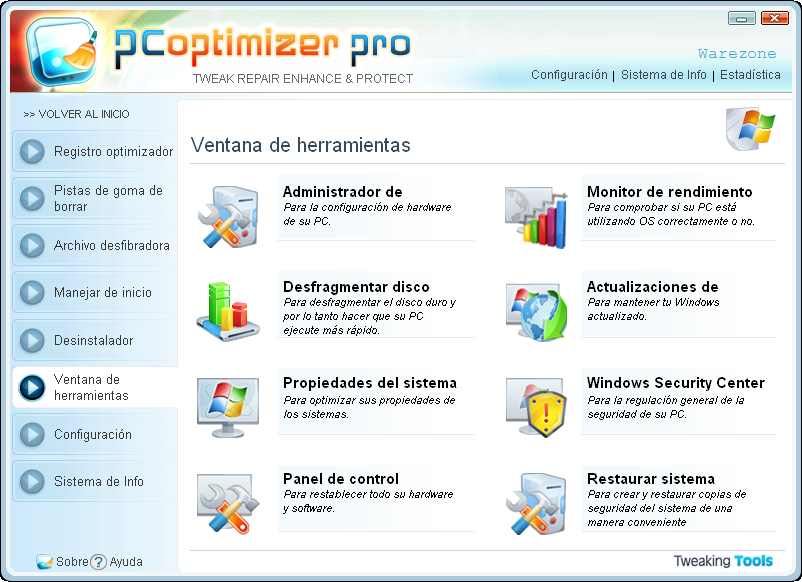 Основная технология, лежащая в основе этого, называется «потоковое мультимедиа».
Основная технология, лежащая в основе этого, называется «потоковое мультимедиа».
Передачи с различных каналов декодируются в формат, который может передаваться через Интернет на языке, понятном вашему компьютеру. Затем ваш компьютер преобразует эти данные обратно в изображения и звук с помощью специальных программных пакетов.
Вы устали смотреть одни и те же сериалы и по высокой цене? Теперь смотрите все свои любимые спортивные, новостные, образовательные и детские каналы бесплатно, никогда не платите ничего с этим замечательным программным обеспечением для ТВ.
Вот и все. Просто расслабьтесь и наслаждайтесь разнообразием более 1400 телеканалов прямо на своем ноутбуке / ПК. Вам больше никогда не придется платить за кабельное телевидение или спутниковую подписку еще на один месяц.
Вам не нужны спутниковые антенны, кабельная приставка и модемы, или какой-либо ресивер для просмотра телевизора. Все, что вам нужно сделать, это установить программное обеспечение на Windows XP, Vista, 7, 8, 8. 1 и 10 ПК и наслаждайтесь просмотром телепередач в прямом эфире.
1 и 10 ПК и наслаждайтесь просмотром телепередач в прямом эфире.
Вы можете наслаждаться неограниченным круглосуточным доступом к тысячам телеканалов прямо с вашего ПК. Не нужно устанавливать какое-либо оборудование, забудьте о том, что нужно ждать, пока технический специалист настроит вашу службу. Эта простая, безопасная и бесплатная загрузка программного обеспечения займет меньше минуты.
Бесплатное программное обеспечение Live TV Характеристики: • Более 1400 телеканалов и радиостанций.
• 100% бесплатно и легально.
• Никакого оборудования не требуется.
• Поддерживает все форматы.
• Прямая трансляция 24 × 7 (ТВ-тюнер не требуется).
• Более 1000 радиостанций.
• Поддержка Windows XP, Vista, 7, 8, 8.1 и 10.
Имя файла: Live TV Software
Размер загрузки: 634 КБ
Тип файла: .Exe
ОС: Windows XP, Windows Vista, Windows 7, Windows 8 & 8. 1 и Windows 10
1 и Windows 10
Лицензия: Бесплатная загрузка
Язык: Английский
Издатель: TVexe
Версия: Последняя версия
Категория : TV Software
Скачать бесплатное программное обеспечение Live TV для ПК с Windows
Hauppauge TV Receiver for Windows 10
Смотрите телепередачи на ПК с Windows 10
- Включает последнюю версию приложения WinTV, WinTV v10.Теперь со встроенным EPG для эфирного телевидения ATSC с сезонной записью
- Смотрите и записывайте каналы HDTV с бесплатного эфирного цифрового кабельного телевидения ATSC или чистого QAM с цифровым звуком
- Смотрите и записывайте телепередачи с приставки кабельного или спутникового телевидения
- Смотрите телепередачи в прямом эфире или записи телепрограмм в окне или в полноэкранном режиме.
 Пауза, перемотка назад и пропуск телепередач в прямом эфире и в записи!
Пауза, перемотка назад и пропуск телепередач в прямом эфире и в записи! - Записывайте телепередачи в прямом эфире со встроенным планировщиком телепрограмм. Вы можете запланировать сезон по названию (например: Новости в 11) или только один раз.WinTV v10 также имеет ручной планировщик ТВ, в котором вы можете выбрать, какие дни недели и в какое время будут записываться.
Смотрите телевизор на ПК с Windows . ТВ-приемник Hauppauge для Windows 10 поставляется с кодом активации для нового приложения Hauppauge WinTV v10 для Windows. Смотрите телевизор в окне или в полноэкранном режиме. Записывайте цифровые телепрограммы на диск вашего ПК. Работает как с ноутбуками, так и с настольными ПК.
Цифровое телевидение ATSC — бесплатное телевидение высокой четкости для Северной Америки.Цифровое телевидение ATSC требует антенны для приема и в настоящее время транслируется в 200 городах с более чем 1500 телевизионными станциями. ATSC является бесплатным и не требует подписки на ТВ. Просто подключите антенну к цифровому ТВ-тюнеру Hauppauge, запустите конфигурацию Windows 10 и начните смотреть потрясающее телевидение высокой четкости через Windows 10!
ATSC является бесплатным и не требует подписки на ТВ. Просто подключите антенну к цифровому ТВ-тюнеру Hauppauge, запустите конфигурацию Windows 10 и начните смотреть потрясающее телевидение высокой четкости через Windows 10!
Цифровое телевидение ATSC — бесплатное цифровое телевидение для Северной Америки. Цифровое телевидение ATSC обычно требует антенны для приема и в настоящее время транслируется в 200 городах с более чем 1500 телевизионными станциями.
* Антенна на 10 миль входит в комплект. Количество принимаемых телеканалов будет зависеть от близости к вышкам вещания. Входящая в комплект антенна лучше всего работает возле окна. Для лучшего приема ТВ на расстоянии более 10 миль от ТВ-передатчика рекомендуется использовать высококачественную антенну.
См. Www.hauppauge.com/antenna для получения дополнительной информации.
Номер модели: 01578
В комплект входит
- Гибридный ТВ-тюнер Hauppauge — высокоскоростной USB-адаптер с улучшенным эфирным приемом ATSC TV, четким QAM и NTSC
- Удлинительный USB-кабель
- Переносная антенна *
- WinTV v10 Application для Windows (скачать с кодом активации)
- Краткое руководство по установке
* Антенна на 10 миль входит в комплект. Количество принимаемых телеканалов будет зависеть от близости к вышкам вещания. Входящая в комплект антенна лучше всего работает возле окна. Для лучшего приема ТВ на расстоянии более 10 миль от ТВ-передатчика рекомендуется использовать высококачественную антенну.
Количество принимаемых телеканалов будет зависеть от близости к вышкам вещания. Входящая в комплект антенна лучше всего работает возле окна. Для лучшего приема ТВ на расстоянии более 10 миль от ТВ-передатчика рекомендуется использовать высококачественную антенну.
См. Www.hauppauge.com/antenna для получения дополнительной информации.
Примечание: ТВ-ресивер для тюнера Windows 10 также поддерживает источник входного сигнала композитного / S-Video с дополнительным кабелем-адаптером A / V.
Как смотреть телевизор на компьютере
Существуют тысячи вариантов просмотра шоу и фильмов на вашем телевизоре: Netflix, Hulu и HBO Max — это лишь некоторые популярные варианты.Но что, если вы хотите смотреть телепередачи в прямом эфире, в том числе местные каналы? Вы можете смотреть телепередачи через свой компьютер так же, как Netflix, или вы можете отказаться от старой школы с ТВ-тюнером и антенной. Вот как.
Сначала проверьте подписку на кабельное телевидение
Есть ли у вас кабельная подписка? Если это так, возможно, у вас уже есть доступ к прямой трансляции на вашем компьютере. Многие кабельные компании предлагают потоковое вещание в прямом эфире как часть своего стандартного пакета услуг кабельного телевидения. Comcast Xfinity и AT&T DirectTV Stream являются примерами пакетов кабельного телевидения с подключением к Интернету, которые могут транслироваться не только на ПК, но и на мобильные устройства, такие как iPhone или Android.
Многие кабельные компании предлагают потоковое вещание в прямом эфире как часть своего стандартного пакета услуг кабельного телевидения. Comcast Xfinity и AT&T DirectTV Stream являются примерами пакетов кабельного телевидения с подключением к Интернету, которые могут транслироваться не только на ПК, но и на мобильные устройства, такие как iPhone или Android.
Это лучший вариант для потоковой передачи телепрограмм на компьютер. Подписка на кабельное телевидение предоставит доступ к десяткам, если не сотням каналов, включая локальное телевидение и прямые трансляции спортивных событий.
Comcast Служба Xfinity компанииComcast позволяет вам смотреть телепередачи в прямом эфире на вашем ПК.
Интерфейс и приложения, предлагаемые Xfinity, DirectTV и аналогичными службами, посредственны, но у них есть преимущество, заключающееся в том, что ваша кабельная подписка доступна на нескольких устройствах.Большинство сервисов позволяют вам приостановить или записать прямую трансляцию на устройстве, а затем вернуться к ней позже.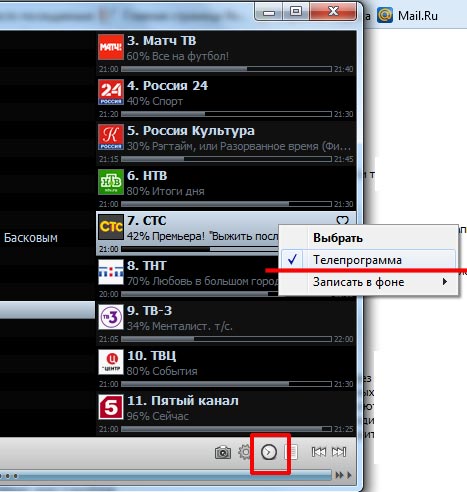 Вы можете запланировать запись любимого шоу, например, со своего компьютера, а затем посмотреть его позже на телевизоре.
Вы можете запланировать запись любимого шоу, например, со своего компьютера, а затем посмотреть его позже на телевизоре.
В чем обратная сторона? Цена. Подписки по кабельному телевидению обычно начинаются с цены ниже 100 долларов в месяц, а более привлекательные подписки намного выше. С учетом сказанного, кабельная подписка, возможно, является наилучшей ценой в целом, поскольку она предоставит доступ к множеству каналов и множеству прямых трансляций.
Сервисы потокового вещания в прямом эфире предлагают варианты «а ля карт»
Потоковое вещаниеLive TV пережило период с 2015 по 2016 год, когда были представлены Sling TV и PlayStation Vue.Идея была простой: это как кабельная подписка, но с интерфейсом и ценами, как у Netflix. Эти сервисы не смогли свергнуть кабельное телевидение с ожидаемой скоростью (и PlayStation Vue с тех пор закрылась), но остается несколько отличных вариантов.
Лучшие варианты: YouTube TV, Sling TV, Hulu Live TV, fuboTV и Philo. Зарегистрироваться и использовать каждую службу так же просто, как использовать Netflix или Hulu, а службам потокового ТВ-вещания, как правило, не хватает услуг по установке и контрактных сборов, характерных для кабельной подписки.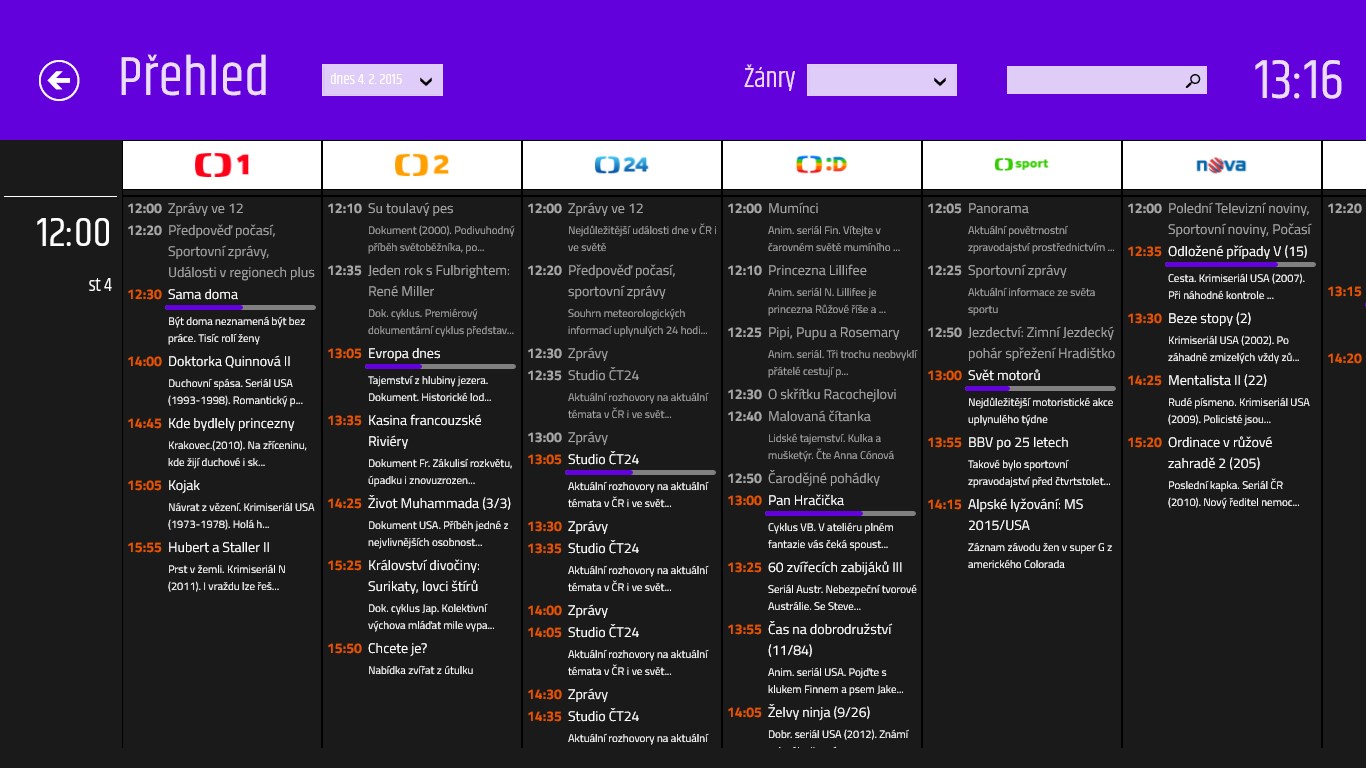 Цены существенно различаются. Самые доступные услуги составляют около 30 долларов в месяц, но самые полнофункциональные услуги могут достигать 100 долларов в месяц.
Цены существенно различаются. Самые доступные услуги составляют около 30 долларов в месяц, но самые полнофункциональные услуги могут достигать 100 долларов в месяц.
Вы можете смотреть телевизор на своем компьютере с помощью YouTube TV и аналогичных предложений.
Несмотря на простоту использования, услуги потокового вещания в прямом эфире ограничены по сравнению с подпиской на кабельное телевидение. Sling TV с первого взгляда выглядит доступным, с обслуживанием от 35 долларов в месяц. Однако вскоре вы заметите, что на базовом уровне обслуживания отсутствуют многие популярные каналы, такие как Discovery, США и основные кабельные новостные каналы.На следующем по стоимости уровне обслуживания есть эти каналы, но не хватает нескольких спортивных каналов в прямом эфире. Чтобы получить доступ к обоим, вы должны перейти на план, который начинается с 50 долларов в месяц.
Даже в этом случае Sling TV не предоставляет доступа к местным новостным каналам и не объединяет какие-либо премиальные каналы и потоковые сервисы, такие как HBO Now или Disney Plus.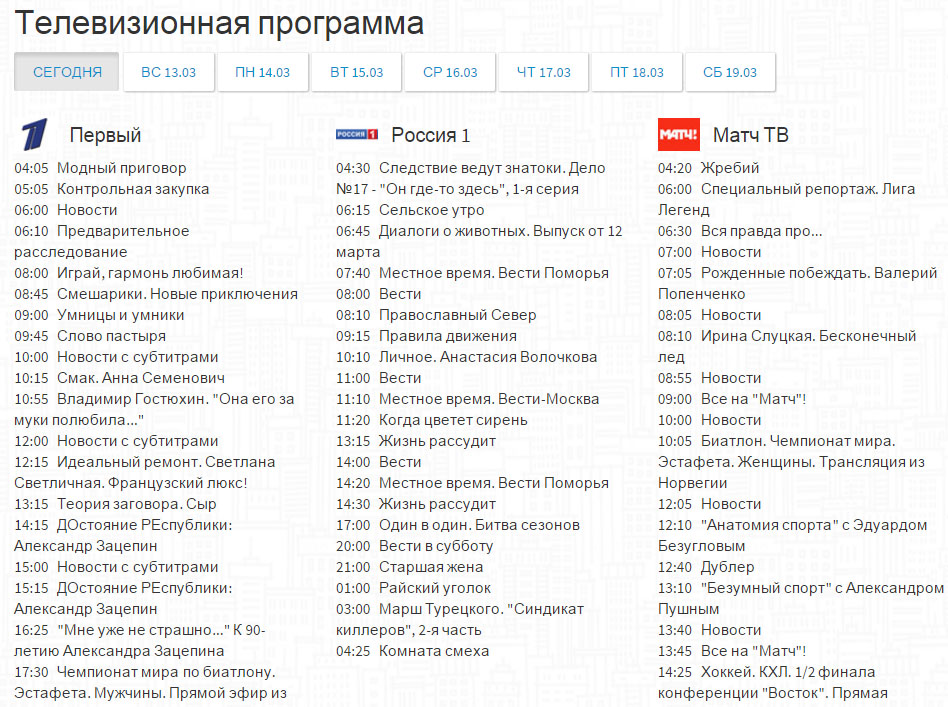 В конечном итоге вы можете купить их отдельно или перейти на другой, более дорогой сервис, такой как YouTube TV, который предлагает местные каналы. Звучит запутанно, правда? Это так, и в этом проблема потокового телевидения в прямом эфире.
В конечном итоге вы можете купить их отдельно или перейти на другой, более дорогой сервис, такой как YouTube TV, который предлагает местные каналы. Звучит запутанно, правда? Это так, и в этом проблема потокового телевидения в прямом эфире.
Если вы хотите потратить время на сравнение таблиц доступных каналов или на просмотр руководства по лучшим сервисам потокового ТВ-вещания на нашем дочернем сайте TechHive, это может быть отличным выбором. Цена обычно превышает цену подписки на кабельное телевидение, и услуга обычно доступна в момент регистрации. Большинство сервисов потокового вещания в прямом эфире даже предлагают бесплатную пробную версию.
ТВ-тюнеры + антенны доступны по цене, но ограничены
Мартин Уильямс / IDGАнтенна Winegard Elite 7550.
ТВ-тюнер преобразует радиоволны в изображение и звук для телевизора или другого устройства. Добавление ТВ-тюнера к вашему ПК позволит вам подключить стандартную телевизионную антенну и смотреть бесплатные эфирные телетрансляции на вашем компьютере.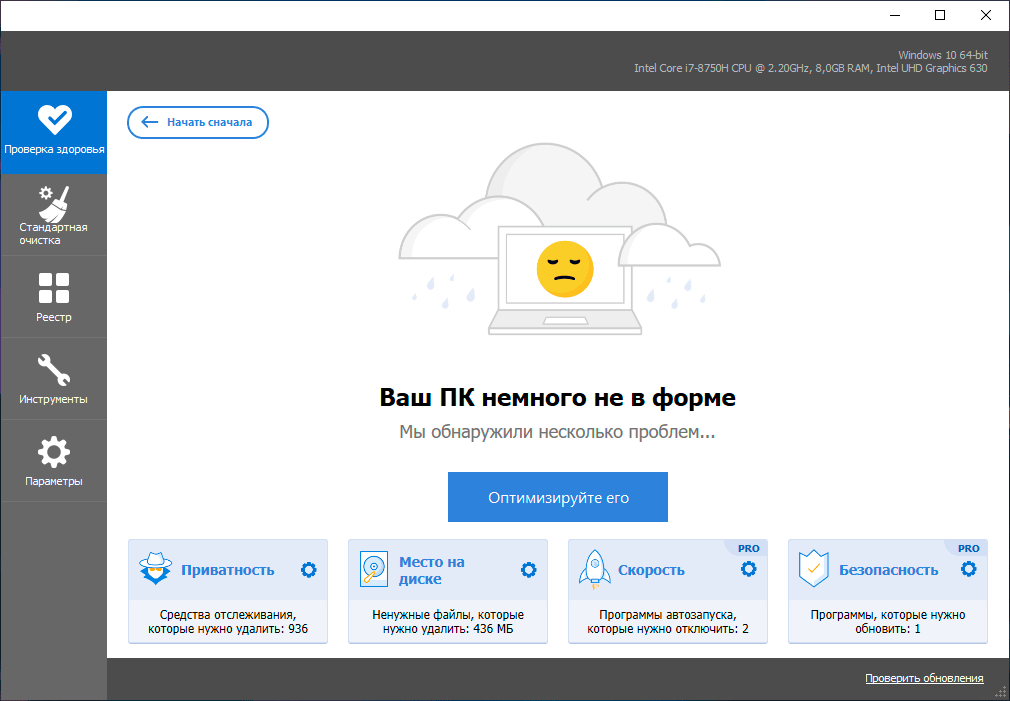 Некоторые тюнеры также поддерживают устройства Android.
Некоторые тюнеры также поддерживают устройства Android.
Вы найдете два основных типа ТВ-тюнера: USB и дополнительные карты. ТВ-тюнеры USB легко установить, потому что они подключаются к USB-порту вашего ПК. Просто подключите тюнер к USB, подключите антенну к тюнеру, установите совместимое программное обеспечение или приложение, и все готово.
Дополнительная карта вставляется во внутренний слот PCI Express настольного компьютера. Это усложняет установку и ограничивает ее обычными настольными компьютерами, но не занимает порт USB во время использования.
Единственная стоимость — это цена ТВ-тюнера и антенны, которую вы к нему прикрепите. После установки ТВ-тюнер принимает бесплатные эфирные трансляции.
Отлично звучит, правда? К сожалению, вы заплатите еще одним ценным ресурсом: временем.
Джаред Ньюман / IDG Беспроводной цифровой видеорегистратор, такой как Tablo Quad, дает вам больше контроля, чем сервисы потоковой передачи облачных видеорегистраторов.
и OTA DVR — это нишевые устройства, предназначенные для энтузиастов. Вам нужно будет использовать программное обеспечение, поставляемое с тюнером, что легко, но оставляет вас ограниченными функциями, которые поставляются с ним, или выяснить, как подключить тюнер к стороннему программному обеспечению, например Plex или Kodi. Это может быть больше, чем вы ожидали. (Руководство нашего дочернего сайта TechHive по лучшим вариантам видеорегистраторов для резаков для шнура может помочь вам разобраться во всем этом.)
У эфирного телевидения есть ограничения, даже когда ТВ-тюнер работает.Он лучше всего подходит для прямых спортивных трансляций, поскольку большинство крупных событий будет транслироваться в эфирных сетях. ТВ-тюнер гораздо менее полезен для телевидения, так как вы ограничены основными сетевыми шоу, и бесполезен для фильмов или нишевых прямых трансляций, таких как концерты или менее популярные спортивные мероприятия. Обычно они не транслируются по эфирному телевидению.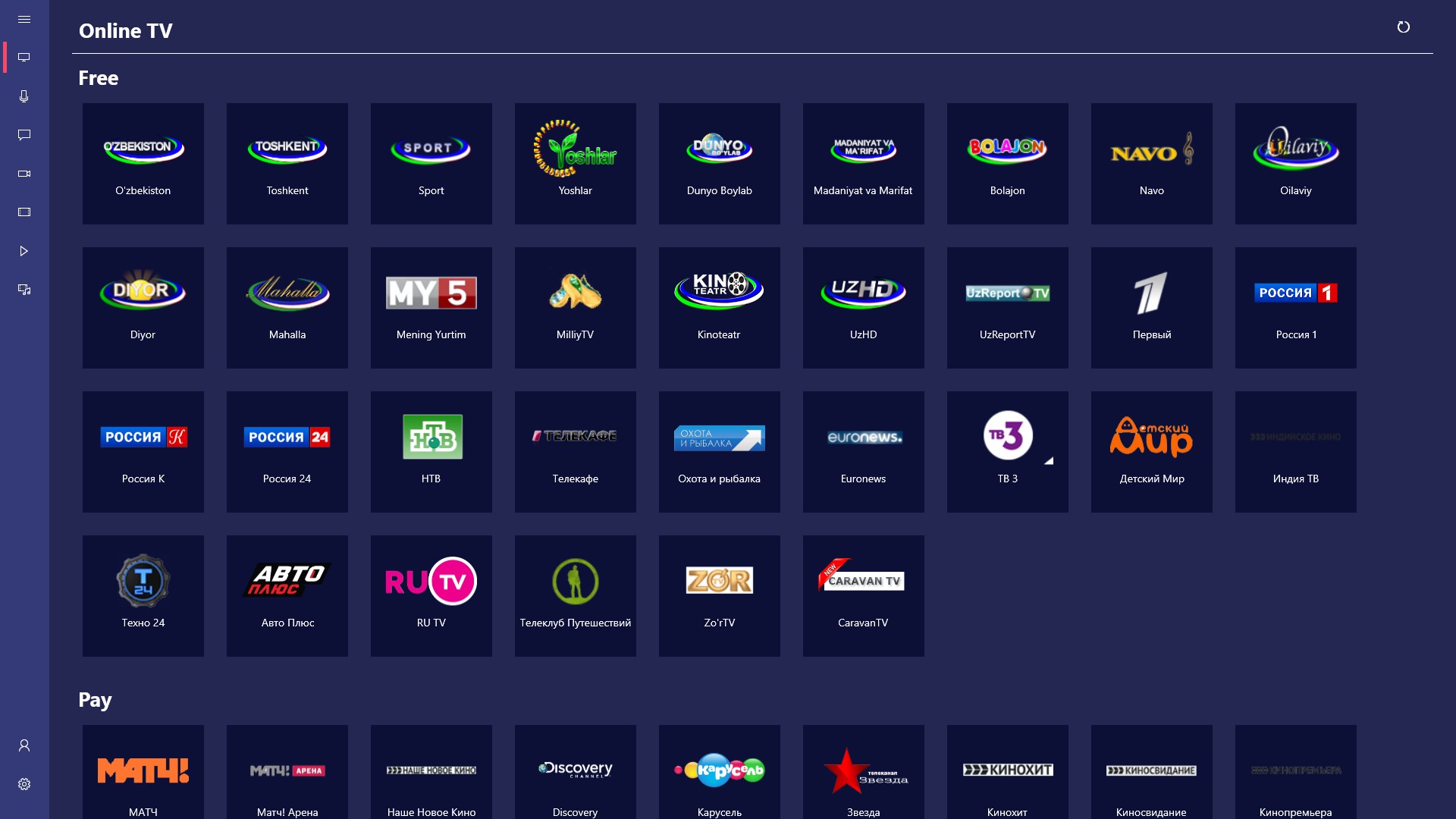
Как лучше всего смотреть телевизор на компьютере?
Сначала проверьте подписку на кабельное телевидение. Кабельное и спутниковое телевидение по-прежнему составляет более половины рынка прямых трансляций в Соединенных Штатах (а его доля на мировом рынке лишь немного ниже).Скорее всего, у вас есть доступ к кабельной подписке, которую можно использовать для прямой трансляции на вашем ПК.
Если вы этого не сделаете, сервисы потокового вещания являются хорошей альтернативой (YouTube TV — лучший вариант для большинства людей). Они доступны любому, у кого есть подключение к Интернету, достаточно быстрое и надежное для потоковой передачи видео, и обычно вы платите меньше, чем за кабель. У вас не будет доступа к такому количеству каналов, но после небольшого исследования или с помощью нашего руководства по лучшим сервисам потокового вещания в прямом эфире вы сможете найти решение, которое обеспечит то, что вы хотите.
Телевизионные тюнеры пригодятся только в том случае, если вы хотите смотреть и записывать эфирное телевидение. Он не очень хорош в качестве основного источника для прямой трансляции, но может хорошо работать вместе с сервисом прямой трансляции. Например, Sling TV доступен по цене, но не включает местные каналы. ТВ-тюнер может восполнить этот пробел.
Он не очень хорош в качестве основного источника для прямой трансляции, но может хорошо работать вместе с сервисом прямой трансляции. Например, Sling TV доступен по цене, но не включает местные каналы. ТВ-тюнер может восполнить этот пробел.
Для большинства людей прямая трансляция телепрограмм по кабельному каналу или потоковая передача прямых телетрансляций — безусловно, лучший вариант. Это просто, доступно и предоставляет доступ к нужным вам каналам.
Использование приложения «Фильмы и ТВ» с экранным диктором
Приложение «Фильмы и ТВ» работает с экранным диктором, встроенным средством чтения с экрана, которое читает текст на экране вслух и описывает события, поэтому вы можете использовать компьютер с частичным зрением или без него. Существуют также сочетания клавиш, которые помогут вам выполнять стандартные действия.
Начать рассказчик
Нажмите клавишу с логотипом Windows  + Ctrl +  Введите , чтобы запустить экранный диктор. Нажмите эти клавиши еще раз, чтобы выключить экранный диктор. На многих клавиатурах клавиша с логотипом Windows расположена в нижнем ряду клавиш слева или справа от клавиши Alt.
Нажмите эти клавиши еще раз, чтобы выключить экранный диктор. На многих клавиатурах клавиша с логотипом Windows расположена в нижнем ряду клавиш слева или справа от клавиши Alt.
Дополнительные сведения об использовании экранного диктора в Windows 10 см. В разделе Начало работы с экранным диктором.
Открыть приложение
Чтобы открыть «Фильмы и ТВ», нажмите клавишу с логотипом Windows , введите фильмы и ТВ , а затем нажмите Введите .Чтобы закрыть приложение, нажмите Alt + F4 .
Достопримечательности
Приложение «Кино и ТВ» содержит следующие ориентиры:
Навигация по основным областям приложения . Существует три основных области приложения: первая — это «Обзор», где вы можете делать покупки для новых фильмов и телешоу, которые можно купить или взять напрокат в Microsoft Store; во-вторых, «Покупки», где можно найти фильмы или телешоу, которые вы уже купили или взяли напрокат; третий — «Личный», который позволяет просматривать личные видео, хранящиеся на вашем устройстве.

Поле поиска . Поле поиска позволяет искать содержимое в своей коллекции или в Microsoft Store.
Войти . Используйте это для входа в свою учетную запись Microsoft.
Магазин . Используйте это, чтобы покупать больше контента в Microsoft Store.
Подробнее . Откройте меню для получения дополнительных опций.
Основной . Это основная область содержимого, где вы можете просматривать новые фильмы и телешоу, которые вы покупаете или брать напрокат в Microsoft Store, контент, который вы уже приобрели, или свои личные видео.
Навигация
Для навигации по приложению используйте клавишу Tab , Shift + Tab клавиши и клавиши со стрелкой .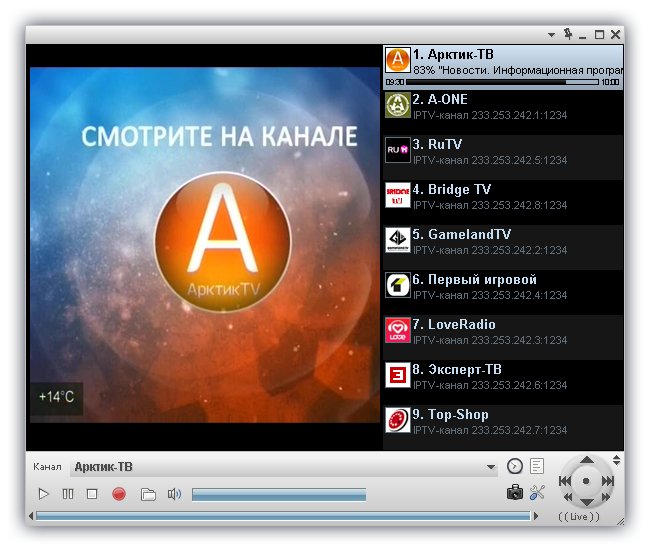 Tab и Shift + Tab позволяют перемещаться между разными областями приложения. Используйте клавиши со стрелками для навигации в каждой области.
Tab и Shift + Tab позволяют перемещаться между разными областями приложения. Используйте клавиши со стрелками для навигации в каждой области.
Например, чтобы перейти в область ТВ в разделе «Обзор», нажмите клавишу Tab или Shift + Tab, чтобы перемещаться по приложению, пока не дойдете до раздела «Навигация для основных областей приложения», затем нажимайте клавишу со стрелкой вправо или влево, пока не дойдете до «Обзор», нажмите клавишу ВВОД. , затем нажимайте клавишу TAB, пока не дойдете до области просмотра телевизора.
Чтобы начать просмотр заголовков в выбранной области, нажмите Enter, а затем используйте клавиши со стрелками для перемещения между заголовками содержимого.Используйте клавишу TAB для перехода к другим действиям в галерее, например, «Показать все», при котором открывается Microsoft Store.
Сочетания клавиш
В приложении доступны следующие сочетания клавиш.
Нажмите эту кнопку | Для этого |
|---|---|
Ctrl + Q | Переместить фокус в поле поиска |
Shift + F10 | Открыть контекстное меню (если доступно), например, когда фокус находится на элементе содержимого в галерее фильмов. |
Alt + Enter | Перейти в полноэкранный режим (при просмотре видео) |
Esc | Выйти из полноэкранного режима (при просмотре видео) |
Введите | Выберите то, что находится в фокусе |
Пробел или Ctrl + P | Воспроизведение или пауза (при просмотре видео) |
Alt + стрелка влево или Backspace | Вернуться |
Ctrl + T | Включение и выключение повтора (при просмотре видео) |
F7 | Отключение звука (при просмотре видео) |
F8 | Уменьшение громкости (при просмотре видео) |
F9 | Увеличение громкости (при просмотре видео) |
Общие задачи
Найдите фильм, телешоу или личное видео и начните его воспроизведение
Нажмите Tab или Shift + Tab , чтобы перейти к полю поиска, затем введите название фильма или телешоу, которое вы хотите, и нажмите Enter для поиска.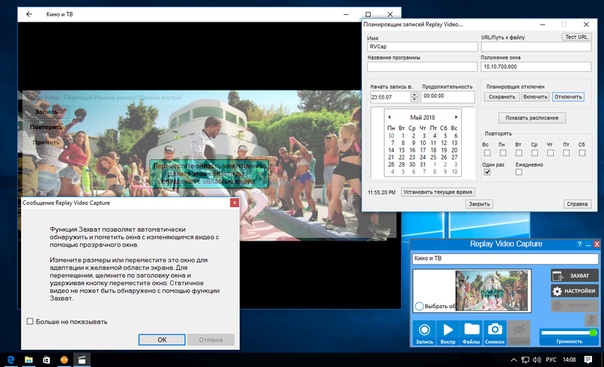 Сначала будут отображаться результаты поиска видео, которое у вас уже есть или вы взяли напрокат. Чтобы просмотреть результаты для контента, который вы можете взять напрокат или купить в Microsoft Store, нажмите Shift + Tab , а затем Введите . Затем используйте клавиши со стрелками для просмотра результатов поиска.
Сначала будут отображаться результаты поиска видео, которое у вас уже есть или вы взяли напрокат. Чтобы просмотреть результаты для контента, который вы можете взять напрокат или купить в Microsoft Store, нажмите Shift + Tab , а затем Введите . Затем используйте клавиши со стрелками для просмотра результатов поиска.
Когда вы найдете нужный заголовок, нажмите Enter, чтобы выбрать его.
Если это личное видео, оно начнется немедленно.
Для коммерческих фильмов, которыми вы владеете, используйте клавишу TAB, чтобы перейти к кнопке «Воспроизведение», а затем нажмите клавишу «Ввод» или «Пробел», чтобы начать воспроизведение.
Для сериала, которым вы владеете, основное внимание уделяется кнопке Воспроизвести для первого эпизода в сериале или первого эпизода, который вы еще не смотрели.
 Если вам нужен другой эпизод, используйте Tab для перехода к списку эпизодов, а затем используйте клавишу со стрелкой вниз, чтобы перейти к нужному эпизоду.Затем нажмите Tab, чтобы перейти к кнопке Play, и нажмите Enter.
Если вам нужен другой эпизод, используйте Tab для перехода к списку эпизодов, а затем используйте клавишу со стрелкой вниз, чтобы перейти к нужному эпизоду.Затем нажмите Tab, чтобы перейти к кнопке Play, и нажмите Enter.Для фильма или телешоу, которые нужно сначала купить или взять напрокат, нажатие Enter открывает этот заголовок в Microsoft Store. Следуйте инструкциям, чтобы купить или арендовать его. Когда вы завершите транзакцию, кнопка «Купить» или «Арендовать» изменится на «Играть» или «В собственности». Убедитесь, что эта кнопка выбрана, и нажмите Enter, чтобы снова переключить фокус на приложение «Кино и ТВ». При необходимости используйте клавишу Tab, чтобы перейти к кнопке Play, а затем нажмите Enter.
Управление воспроизведением видео
После воспроизведения видео можно управлять воспроизведением.
Чтобы приостановить или воспроизвести видео, нажмите клавишу пробела.

Чтобы перейти на 30 секунд вперед, начиная с кнопки «Воспроизведение» или «Пауза», нажмите Tab, чтобы перейти к кнопке «Перейти вперед», затем нажмите Enter.
Чтобы перейти на 30 секунд назад, начиная с кнопки «Воспроизведение» или «Пауза», нажмите Tab + Shift, чтобы перейти к кнопке «Пропустить назад», затем нажмите Enter.
Чтобы изменить параметры звука или скрытых субтитров, начиная с кнопки «Воспроизведение» или «Пауза», дважды нажмите Tab + Shift, чтобы перейти в меню «Показать для субтитров и звука», затем нажмите Enter. Используйте стрелки и клавиши Enter, чтобы выбрать нужные параметры.
Чтобы отключить звук, нажмите F7.
Чтобы уменьшить громкость, нажмите F8.

Чтобы увеличить громкость, нажмите F9.
Включить субтитры
Субтитры или скрытые титры доступны для большинства фильмов и телешоу.Вот как их включить.
После открытия видео и начала его воспроизведения выберите Пауза или нажмите Пробел , чтобы приостановить его.
Дважды нажмите Shift + Tab , чтобы перейти в меню Показать субтитры и кнопку звука, нажмите , введите , затем используйте клавиши со стрелками вверх или вниз, чтобы выбрать язык, и нажмите , введите .
Нажмите Пробел , чтобы возобновить воспроизведение видео, теперь уже с закрытыми субтитрами.
Чтобы изменить внешний вид скрытых субтитров, чтобы их было легче читать:
Нажмите клавишу с логотипом Windows  + U , чтобы открыть настройки специальных возможностей.

Нажмите Tab один раз, чтобы перейти к экранному диктору 1 из 7, затем трижды нажмите кнопку со стрелкой вниз, чтобы перейти к скрытым субтитрам, а затем нажмите Введите .
Выберите нужный вариант в каждом из восьми раскрывающихся меню. Например, вы можете изменить цвет подписи на желтый, а цвет фона, который появляется за скрытыми подписями, на черный.
Чтобы получить поддержку по экранному диктору или другим вспомогательным технологиям Microsoft, обратитесь в службу поддержки инвалидов Microsoft.
TVexe — Загрузить
Смотрите телевизор прямо на вашем ПК с помощью TVexe
С ростом компьютеров и мобильных устройств никто не может отрицать, что телевидение уходит.Тем не менее, все еще есть несколько старомодных людей, которые предпочитают старый телевизор и опыт, и это не обязательно плохо. Несмотря на удобство просмотра по запросу благодаря Netflix или Hulu, по-прежнему сохраняется приятное чувство ностальгического комфорта, вызванного просмотром старых добрых каналов. TVexe — это программа, которая обеспечивает упомянутый ностальгический опыт потоковой передачи в прямом эфире, но действительно ли она обеспечивает хорошее общее впечатление.
Несмотря на удобство просмотра по запросу благодаря Netflix или Hulu, по-прежнему сохраняется приятное чувство ностальгического комфорта, вызванного просмотром старых добрых каналов. TVexe — это программа, которая обеспечивает упомянутый ностальгический опыт потоковой передачи в прямом эфире, но действительно ли она обеспечивает хорошее общее впечатление.
Рекламируемые функции
TVexe — это приложение для потокового видео, которое транслирует , показывает со всех каналов со всего мира .Пользователи смогут искать программы по жанрам, языку, странам и региону мира . В программном обеспечении есть программы для новостей, музыки, спорта, бизнеса, образования, в целом, для детей, искусства, развлечений и многого другого. TVexe также поддерживает 70 языков . В нем есть программы на английском, французском и немецком языках. TVexe поддерживает множество стран, а программное обеспечение позволяет пользователям выбирать программу или канал на карте мира в нижней части экрана. Концепция программы, несомненно, хороша, но как она работает с точки зрения выполнения?
Концепция программы, несомненно, хороша, но как она работает с точки зрения выполнения?
Actual Execution
Программное обеспечение начинается с довольно хорошего первого впечатления.Установка прошла довольно быстро и легко. Просто следуйте стандартной процедуре, и программное обеспечение будет запущено в кратчайшие сроки. Никаких дополнительных установок для запуска программы не требовалось. К сожалению, как только вы дойдете до интерфейса, все будет под гору. Интерфейс программы ужасный и загроможденный. В программе много разрекламированных функций, и интерфейс, к сожалению, страдает от этого. Взаимодействие и реакция тоже довольно медленные. Незначительным плюсом для этого программного обеспечения является тот факт, что при запуске у него есть видеоурок.Со всеми кнопками на стартовом экране неудивительно, что многие новые пользователи теряются и сбиваются с толку.
Кроме того, довольно сложно найти программы, которые действительно работают с этим программным обеспечением. Он поддерживает более 1255 станций, но вероятность того, что вы найдете действительно работающую, довольно мала. Большинство из них не могут подключиться к серверу или просто связывают вас с другим сайтом для просмотра шоу.
Он поддерживает более 1255 станций, но вероятность того, что вы найдете действительно работающую, довольно мала. Большинство из них не могут подключиться к серверу или просто связывают вас с другим сайтом для просмотра шоу.
Не совсем так, как рекламируется
Концепция TVexe, несомненно, амбициозна.Однако есть причина, по которой новый опыт просмотра телевидения, впервые предложенный Netflix, оказался столь успешным. Просто невозможно адаптировать стабильность кабельного телевидения без учета изменчивости Интернета. Попытка TVexe вернуть старую модель просмотра ТВ не увенчалась успехом. Многие программы и каналы недоступны. Добавьте к этому медленный, неотзывчивый интерфейс и медиаплеер, которому нечего предложить своим пользователям, и вы получите совершенно неприятный опыт.Престижность TVexe за попытку, но я буду придерживаться Netflix
Как я могу бесплатно смотреть телепередачи на моем компьютере? — Mvorganizing.org
Как я могу бесплатно смотреть телепередачи на моем компьютере?
Список веб-сайтов для просмотра бесплатного потокового онлайн-телеканала
- Смотреть кино онлайн — BobMovies.

- Lihattv.us.
- Hulu.com.
- сайтов потокового воспроизведения фильмов.
Как смотреть телевизор на ноутбуке?
На портативном компьютере нажмите кнопку Windows и введите «Настройки».Затем перейдите в «Подключенные устройства» и нажмите «Добавить устройство» вверху. В раскрывающемся меню будут перечислены все устройства, на которые вы можете зеркалировать. Выберите свой телевизор, и экран ноутбука начнет зеркальное отображение на телевизор.
Как вы транслируете телепередачи на свой компьютер?
Windows
- Откройте проигрыватель Windows Media. Вы можете найти Windows Media Player в разделе «Стандартные Windows» в меню «Пуск».
- Щелкните Stream. Он должен быть в верхней части программы, прямо под библиотекой.
- Выберите «Включить потоковую передачу мультимедиа».
- Подтвердите свой выбор.
- Управляйте своими медиа. (
Как получить телеканалы в Интернете?
Почти все индийские телеканалы в настоящее время транслируют свои передачи в режиме онлайн, и любой, у кого есть смартфон, хорошее соединение Wi-Fi и потоковый ключ или Smart TV, может бесплатно транслировать все свои передачи по телевизору… Это средние скорости некоторых широкополосных сетей в Индии в 2018:
- Airtel — 6,64 Мбит / с.

- ACT — 20,34 Мбит / с.
- Hathaway — 19,94 Мбит / с.
Какие сайты бесплатного вещания являются лучшими?
Вот лучшие бесплатные сайты прямого эфира для потоковой передачи и просмотра контента на любом поддерживаемом браузером устройстве.
- УСТВГО. Если вы хотите смотреть только Live TV из американской телепрограммы, то USTVGO — это сайт, который вам понравится.
- 123TV Сейчас.
- UStream.
- ОК Live TV.
- TVPlayer.
- Stream2Watch.
- Слинг ТВ.
- TVCatchup.
Где я могу вести прямые трансляции бесплатно?
5 бесплатных инструментов для прямой трансляции вашего мероприятия
- Facebook Live.
- Instagram Live.
- Перископ.
- YouNow.
- YouTube Live.
Могу ли я транслировать прямой эфир бесплатно?
Теперь вы можете осуществлять потоковую передачу по локальным сетям в Интернете с помощью службы потоковой передачи в реальном времени. Вы даже можете получить такое устройство, как Roku, и смотреть их на своем телевизоре.Некоторые из них даже бесплатны, например Locast! Locast поддерживает Roku, Apple TV, Fire TV и Android TV.
Вы даже можете получить такое устройство, как Roku, и смотреть их на своем телевизоре.Некоторые из них даже бесплатны, например Locast! Locast поддерживает Roku, Apple TV, Fire TV и Android TV.
Есть ли приложение для бесплатного просмотра ТВ?
12 бесплатных телевизионных приложений, которые помогут вам избавиться от кабеля
- Треск. Одно из популярных имен не только в бесплатной потоковой передаче, но и в потоковом видео в целом — Crackle.
- Туби ТВ.
- Плутон ТВ.
- NewsON.
- Приколы или умри.
- PBS Kids.
- Xumo.
- Crunchyroll.
Есть ли приложение для просмотра местных телеканалов?
Бесплатное приложение US TV & Radio для Android позволяет смотреть и даже записывать телеканалы в прямом эфире — как местные, так и кабельные.
Как я могу смотреть местные телеканалы?
Locast — это некоммерческий сервис, который позволяет вам транслировать местные ABC, CBS, PBS, FOX, NBC и ряд подканалов.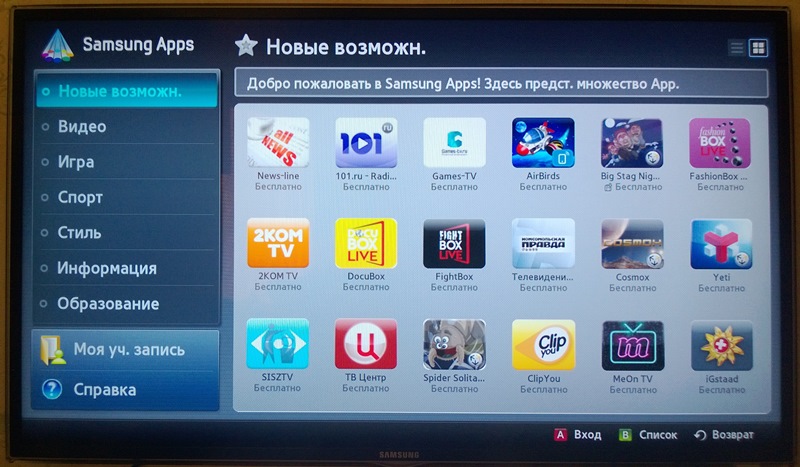 Услуга доступна только на 32 рынках США, но она постоянно расширяется. Roku, Amazon Fire TV и устройства Android TV, такие как Smart TV и Google Chromecast, имеют приложение Locast.
Услуга доступна только на 32 рынках США, но она постоянно расширяется. Roku, Amazon Fire TV и устройства Android TV, такие как Smart TV и Google Chromecast, имеют приложение Locast.
Как я могу получить бесплатные местные каналы?
Как получить бесплатные телеканалы без антенны
- Установите антенну HD.
- Смотрите местное телевидение онлайн.
- Установите приложения основных сетей.
- Получите Sling TV.
- Смотрите местное телевидение на FuboTV.
- Получайте обычные телеканалы (в приложениях местных радиостанций)
- Лучший способ получить местные каналы (YouTube!)
- Подпишитесь на YouTube TV.
Как получить бесплатные телеканалы без кабеля?
Руководство по перерезанию шнура: 9 способов смотреть телевизор без счета за кабельное телевидение
- Настройте телевизор для потоковой передачи.
- Используйте службу прямой трансляции.
- Проверить Locast.

- Подпишитесь на службу по запросу, такую как Netflix или Hulu.
- Бесплатные потоковые сервисы.
- Поделиться паролями.
- Приложения для ТВ-сети.
- Используйте ТВ-антенну.
Старт ТВ бесплатный?
Start TV — американская сеть бесплатного вещания, принадлежащая Weigel Broadcasting.
Какой самый дешевый ТВ-провайдер?
Самые дешевые провайдеры кабельного ТВ
| Сервис | План | Цена |
|---|---|---|
| Спектр ТВ | Spectrum TV® Выбрать | 44 доллара.99 / мес на 12 мес. * |
| Xfinity TV — Запад | Экстра | 49,99 долл. США † |
| Cox TV | Контур ТВ стартер | $ 50 ‡ |
| Buckeye TV | Местный 30+ | $ 24,99 |
My Internet TV — Загрузите
Испытайте международное телевидение на ПК с помощью этого приложения
My Internet TV — это инструмент для потокового онлайн-телевидения , который позволяет вам смотреть бесплатные телеканалы со всего мира . Называемая «телевизор на ПК», эта программа работает так же, как телевизор, но с не требуется никакого дополнительного оборудования для работы. Все, что вам нужно, это подключение к Интернету, чтобы начать смотреть различные международные каналы на разных языках.
Называемая «телевизор на ПК», эта программа работает так же, как телевизор, но с не требуется никакого дополнительного оборудования для работы. Все, что вам нужно, это подключение к Интернету, чтобы начать смотреть различные международные каналы на разных языках.
TV on Anything
Неудивительно, что другие электронные носители включаются в высококлассные гаджеты, такие как компьютеры, ноутбуки, смартфоны и планшеты. Компьютеры теперь могут звонить на стационарные номера, телефоны теперь могут транслировать новости — этот уровень удобства со временем будет только улучшаться.Один из наиболее распространенных сценариев — включение телевизионных каналов на устройствах, отличных от телевизора. Хотя телевизоры по-прежнему являются постоянным устройством в домашних условиях, теперь вы также можете получать доступ к телеканалам из Интернета и даже смотреть телесериалы и следить за ними, не глядя на сам телевизор. Поскольку большинство портативных устройств имеют возможность подключения к Интернету, потоковая передача в реальном времени теперь также может осуществляться на ходу.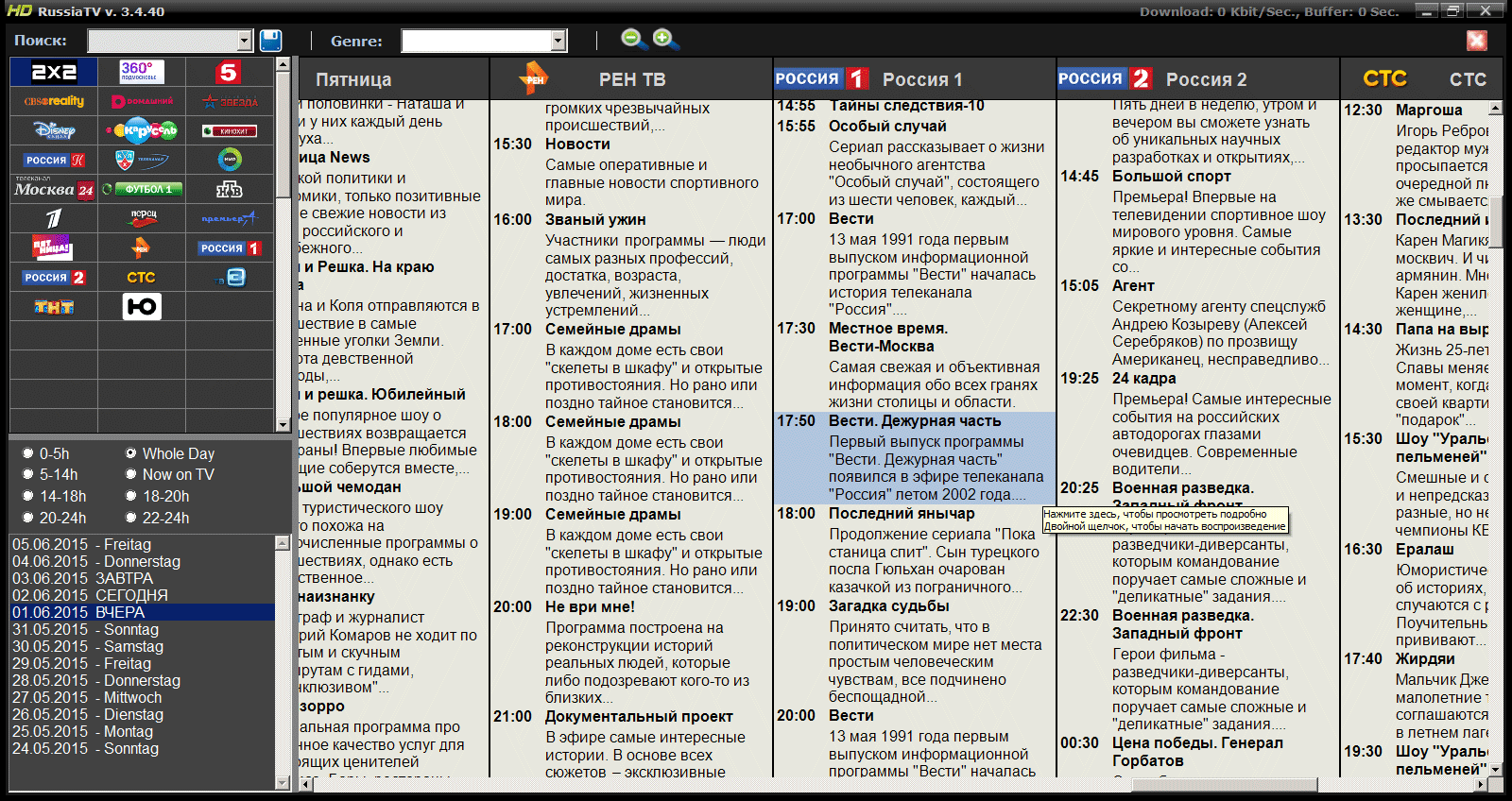 Однако некоторые каналы или шоу не являются бесплатными и требуют подписки от своих зрителей.Это относится и к телевидению, но, по крайней мере, есть некоторые каналы, которые предоставляются бесплатно и по умолчанию. Как бы то ни было, их гораздо легче найти на телевизоре, а теперь просмотр телешоу стал проще благодаря приложениям и программам, доступным для разных устройств и платформ.
Однако некоторые каналы или шоу не являются бесплатными и требуют подписки от своих зрителей.Это относится и к телевидению, но, по крайней мере, есть некоторые каналы, которые предоставляются бесплатно и по умолчанию. Как бы то ни было, их гораздо легче найти на телевизоре, а теперь просмотр телешоу стал проще благодаря приложениям и программам, доступным для разных устройств и платформ.
Just Be Online
My Internet TV — одно из тех, которые были разработаны для ПК. Большинству приложений «ТВ на ПК» обычно требуются карты ТВ-тюнера или спутниковое соединение, но My Internet TV отталкивает все это и предлагает вам сотни бесплатных каналов со всего мира с одним подключением к Интернету и проигрывателем Windows Media в качестве его требования.My Internet TV действует как менеджер и проигрыватель онлайн-телевидения на вашем рабочем столе, с возможностью выполнять превью «картинка в картинке», для других каналов — путем предоставления второго экрана меньшего размера сбоку.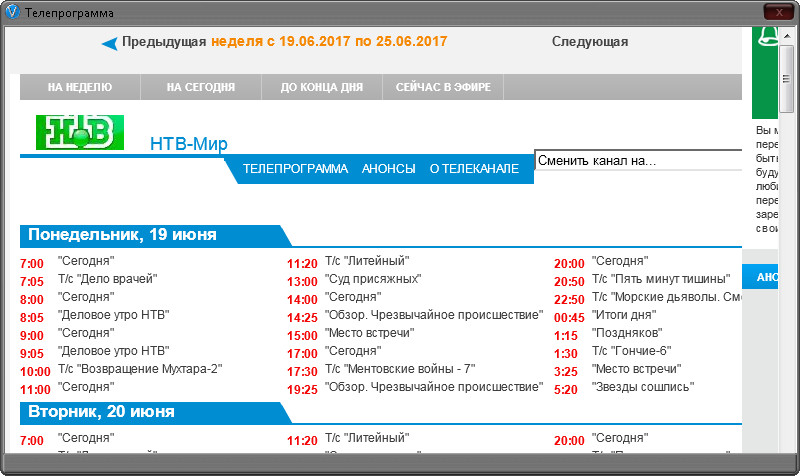 Вы, к сожалению, не можете делать какие-либо записи, как в некоторых программах и даже на телевизорах, но вы можете быть уверены, что смотрите телешоу в режиме реального времени, поскольку My Internet TV в значительной степени является инструментом захвата экрана для телевизоров и передачи это к компьютерам. В нем есть список каналов, распределенных по разным странам, и вы можете создать свой собственный список Избранное .Информация и описания каналов краткие, но они также добавляют кбит / с трансляции или скорость передачи данных, чтобы вы знали, насколько хорошее качество канала. К сожалению, пробная версия My Internet TV очень ограничена в своих функциях и даже отключит программу по истечении определенного времени. Это в значительной степени заставляет вас покупать полную лицензию.
Вы, к сожалению, не можете делать какие-либо записи, как в некоторых программах и даже на телевизорах, но вы можете быть уверены, что смотрите телешоу в режиме реального времени, поскольку My Internet TV в значительной степени является инструментом захвата экрана для телевизоров и передачи это к компьютерам. В нем есть список каналов, распределенных по разным странам, и вы можете создать свой собственный список Избранное .Информация и описания каналов краткие, но они также добавляют кбит / с трансляции или скорость передачи данных, чтобы вы знали, насколько хорошее качество канала. К сожалению, пробная версия My Internet TV очень ограничена в своих функциях и даже отключит программу по истечении определенного времени. Это в значительной степени заставляет вас покупать полную лицензию.
Смотрите другую сторону земного шара
Исходя из предположения, My Internet TV звучит великолепно, но если вы внимательно посмотрите на то, что оно предлагает, у вас может возникнуть соблазн просто найти другое подобное приложение.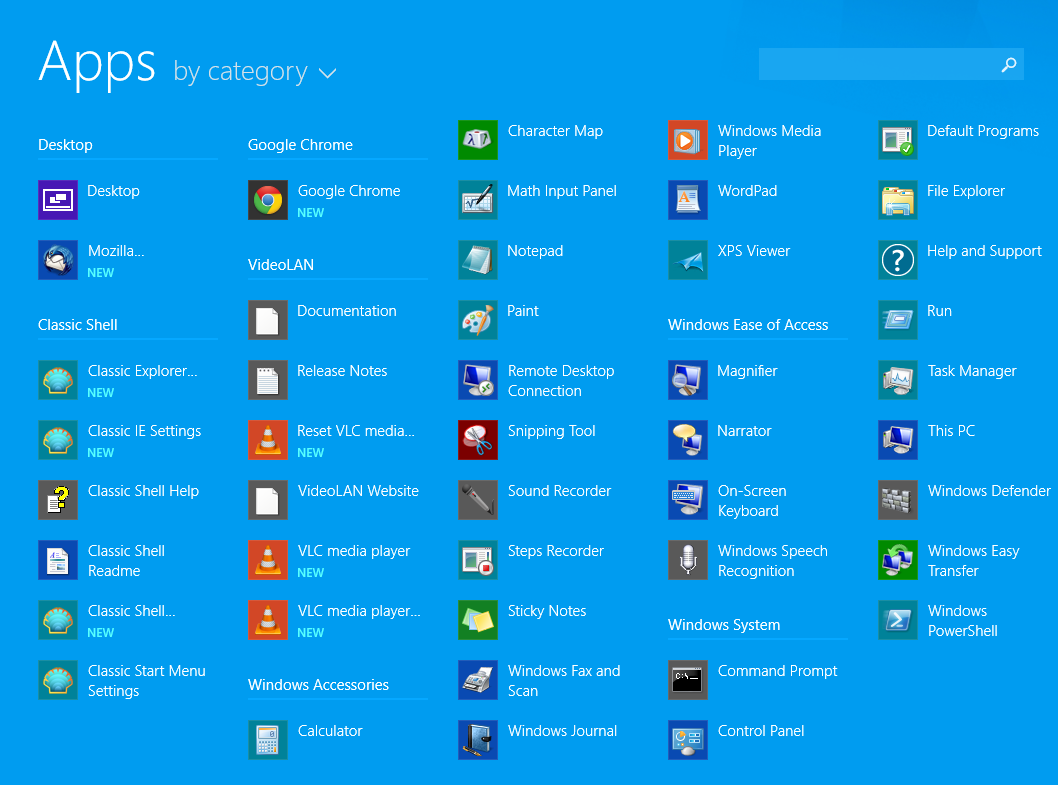
 Пауза, перемотка назад и пропуск телепередач в прямом эфире и в записи!
Пауза, перемотка назад и пропуск телепередач в прямом эфире и в записи!

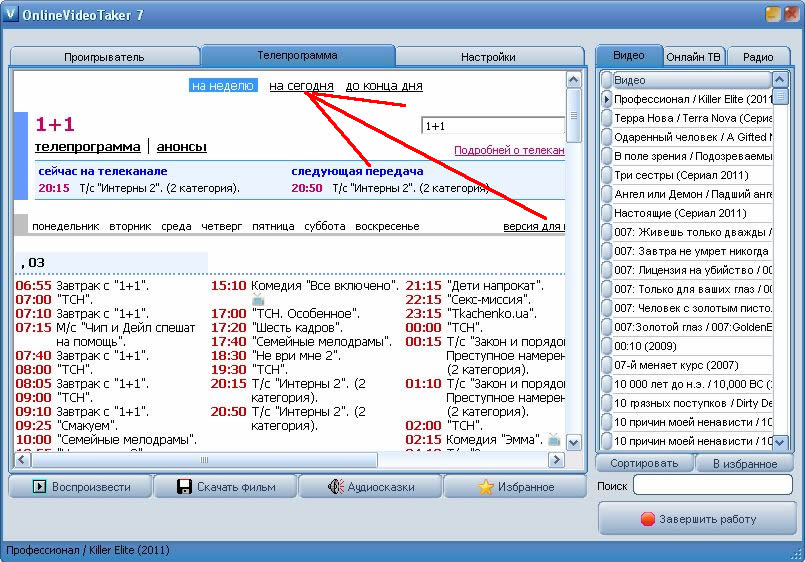 Если вам нужен другой эпизод, используйте Tab для перехода к списку эпизодов, а затем используйте клавишу со стрелкой вниз, чтобы перейти к нужному эпизоду.Затем нажмите Tab, чтобы перейти к кнопке Play, и нажмите Enter.
Если вам нужен другой эпизод, используйте Tab для перехода к списку эпизодов, а затем используйте клавишу со стрелкой вниз, чтобы перейти к нужному эпизоду.Затем нажмите Tab, чтобы перейти к кнопке Play, и нажмите Enter.